Iako su danas cijene tvrdih diskova izuzetno niske i za par stotina kuna možete dobiti terabajte prostora, mnogi od nas još u računalima imaju tvrde diskove koji kapacitet mjere u gigabajtima, neki koriste i cloud computing. Dogodi se naravno situacija da se taj disk zapuni i da ga se odluči zamijeniti većim diskom, no tu postoji jedan problem. Kako prebaciti podatke sa starog diska na novi, a da pri tome ne moramo ponovno reinstalirati cijeli operativni sustav, instalirati drivere, skinuti sve aplikacije, podesiti postavke OS-a i još k tome prebaciti nekoliko stotina gigabajta podataka sa jednog diska na drugi. Ako niste tehnički vješti, ovaj podvig bi vam mogao uzeti sate i sate. To vrlo vjerojatno ne želite. Želite softver koji će vam omogučiti da sa jednog diska podatke klonirate na drugi disk i da samo nastavite raditi na drugom disku. Sva sreća, na tržištu postoje alati koji će vam to napraviti u svega nekoliko sati (ovisi koliko podataka prebacujete), te nećete morati gotovo ništa podešavati ili konfigurirati. Dovoljno će biti da odabere izvorni disk (source disk) i krajnji disk (target disk) na koji želite prebaciti podatke. Također, softver za kloniranje podataka se može koristiti i za druge svrhe – kreiranje image datoteke koju možete onda prenositi sa računala na računalo, pokrenuti je u virtualnoj mašini, napraviti restore podataka na taj image, iskoristiti image ukoliko se nešto loše dogodi s vašim podacima i još mnogo toga.
Kloniranje podataka i izrada slike diska
Danas su diskovi, posebice tvrdi diskovi, prilično pouzdani i rade godinama savršeno, no dogoditi će se situacija da nešto pođe po zlu. Ili ćete naići na bad sektore na disku ili će vam disk jednostavno prestati raditi, kao što je nama nedavno. Tada će vam vjerojatno prva misao biti – kako ću povratiti sve podatke koje imam na disku? Svi filmovi, serije, glazba, projekti … su mi na tom disku. Nažalost, odgovor u mnogim slučajevima će biti – nikako. Možda je i moguće no to bi vas moglo skupo koštati pa će vam biti jednostavnije se pomiriti sa izgubljenim podacima nego platiti specijaliziranim kompanijama da vam za par tisuća kuna vrate dio izgubljenih podataka. Sva sreća, ovakve situacije možemo izbjeći tako da (relativno) redovno radimo sigurnosnu kopiju podataka. To ne mora biti klasični backup, nego može biti slika (image) diska s kojim je ponekad lakše upravljati. Većina softvera za kloniranje diska vam nudi mogućnost kloniranja diska u image datoteku, koja je zapravo vaš disk samo kompresiran u jednu datoteku. Vjerojatno ste sličnu mogućnost vidjeli i u Windowsima 7/8.1/10, no postoje mnogo bolji alati za to. Neki su besplatni, a neki koštaju, no vidjeti ćete i u ovom tekstu da besplatni softveri ovog tipa često nude dovoljno opcija za većinu krajnjih korisnika.
No, što točno je kloniranje diska? Kloniranje diska je kopiranje podataka sa jedne lokacije na drugu bit po bit. To znači da se radi identična slika diska, odnosno klon. Sjetite se što je sigurnosna kopija i kako ju radite? Sigurnosna kopija je dio podataka koje kopirate na ‘sigurno’ mjesto, ali iz tih podataka ne možete, na primjer, vratiti cijeli operativni sustav na određeno stanje. Možete vratiti određene mape i datoteke koje ste evenutalno izgubili ili ih u međuvremenu obrisali. Zato je kloniranje podataka mnogo bolja opcija u mnogim slučajevima.
Kao što smo rekli, softver ovog tipa se koristi za mnoge potrebe, a između ostalog to su vraćanje podataka i OS-a na određenu sliku, prebacivanje podataka sa jednog računala na drugo (npr. Sa starog računala na novo), unaprijeđivanje diska (bez obzira bio to tvrdi disk ili SSD), izrada sigurnosne kopije cijelog sustava, rješavanje različitih sistemiskih problema, transferiranje podataka sa jednog korisnika na drugog … Mnogo je potreba za kloniranjem, ali isto tako mnogo je i softvera koji vam to omogućuje. Pa pogledajmo što koristiti i što je najisplativije većini korisnika.
Clonezilla
Možda najpoznatiji besplatni i open source program az kloniranje diska je upravo Clonezilla. Nismo fanovi ovog softvera jer ima dosta loše korisničko sučelje za razliku od konkurencije, no besplatan je pa je zato i toliko popularan. Clonezilla dolazi u dvije verzije: Clonezilla SE (Server edition) i Clonezilla Live. Serverska edicija se instalira na server koji se nalazi na mreži i može klonirati istodobono do 40 računala, dok je Live izvedba namijenjena „običnim“ korisnicima i pokreće se sa CD-a ili USB sticka. Pokrećete ju kao i većinu Linux distribucija – kod resetiranja račuanala morate bootati softver, te ga iskonfigurirati. Morate odabrati jezik korištenja, rezoluciju ekrana, koju tipkovnicu koristite i zatim odabari opciju „Start Clonezilla“. I tu počinje sva zabava.
Kao što smo rekli sučelje je užasno loše i izgleda kao DOS prije 20-25 godina, no to je samo UI, odnosno ono što korisnik vidi. Mnogo je zanimljivije ono „otraga“ jer Clonezilla nudi mnogo toga.
Nakon što odaberete što želite klonirati (dio podataka, sve podatke, cijeli sustav…), morate odabrati lokaciju na koju želite klonirati podatke. Ako pretpostavimo da želite podatke prebaciti na veći, odnosno drugi tvrdi disk, pretpostavljamo da ste ga spojili na računalo. Odaberete target disk (disk na koji želite klonirati podatke), podesite još neke sitnice i stisnete start. Proces kreće i traje određeno vrijeme, no to je to. Vi ste svoj dio posla obavili, ostalo je na Clonezilli. Moguće je napraviti i sliku sustava te ju pohraniti na mrežnom resursu, no tu imate malo više posla oko postavki – od podešavanja mrežnih postavki do biranja protokola. U svakom slučaju, osnovno kloniranje je izuzetno lako za izvesti usprkos lošem sučelju. Ono što bi naveli kao najveću prednost Clonezille je što podržava stvarno ogroman broj datotečnih sustava. Neki od njih su: ext2, ext3, ext, reiserft, xfs, jfs, fat12, fat16, fat32, ntfs, hfs+ …
Ako volite i kriptirati podatke, Clonezilla ima opciju da vam tokom kloniranja podataka zaštiti transfer podataka 256 bitnom zaštitom što je važno ako sliku diska prebacujete na mrežni resurs. Za kraj, spomenimo još mogućnost kloniranja diska na više lokacija i mogućnost izrade kriptirane slike (ne možete ju iskoristiti bez znanja šifre koja se koristi prilikom kriptiranja i dekriptiranja). Ako niste zahtjevan korisnik i ne želite plaćati softver, ovo je onda aplikacija za vas.
Acronis True Image 2016
Ako bismo morali izdvojiti jedan softver za kloniranje diskova onda bi to bio Acronis. Čim ga upalite, shvatite da ekipa koja stoji iza njega shvaća problematiku kopiranja/kloniranja podataka i da razumije korisnike. Korisničko sučelje je odlično napravljeno, sve je lijepo grupirano, sve funkcionalnosti su na dva klika mišem i nudi hrpu toga. Ovo nije besplatan softver ali vrijedi svake kune. Ili centa.
Još od vezije 2013, Acronis nudi mnogo toga, no sa zadnje dvije verzije (2015 i 2016) je praktički sve doveo do savršenstva. Kada otvorite softver u lijevom dijelu ekrana ćete vidjeti 3 grupe funkcionalnosti – Backup, Sync i Tools. Prva grupa su vam alati za izradu sigurnosne kopije podataka, vraćanje podataka iz te iste kopije i slično. Možete podesiti da vam se automatski backup radi svaki dan, tjedan, mjesec … Sync opcija je koja vam omogućuje da sinkronizirate disk ili mapu sa nekim drugim diskom ili mapom. To nije kloniranje podataka nego jedna vrsta backupa. Recimo da imate na računalo spojen vanjski disk, te želite na njemu imati svoju mapu „projekti“ koja se nalazi vama lokalno na računalu, ali ju ne želite svako malo kopirati nego želite da se ona sinkronizira sa vanjskim diskom. Minuta posla i imate sinkronizirane mape.
Ipak, najzanimljivija mogućnost se nalazi u „Toolsu“, a to je Clone disk – Copy partitions from one disk to another. Doslovno su vam tri klika mišem dovoljna da izvršite kloniranje. Samo trebate odabrati source i target disk i stisnuti Clone. Jednostavno da ne može biti jednostavnije.
Ono što mi vidimo kao potencijalni problem je što Acronis slike diska i sigurnosne kopije kopira u svoj format koji možete otvoriti praktički samo sa Acronisom. To je dobro za vas koji koristite Acronis, ali ako želite sliku diska ili backup podataka dati nekoj drugoj osobi, tada ona to ne može otvoriti bez dotičnog softvera.
Ne znamo da li je ovo dealbreaker za vas, no za nas nije. Radi kako radi, a nama je ipak najbitnije da dobro i brzo radi. Napomenimo samo da je novi Acronis 2016 optimiziran za Windowse 10 i zadnju verziju OS X –a što znači da će raditi najbolje moguće za Windows i Mac korisnike. Treba li vam više od toga?
Norton Ghost 15
Norton Ghost još je jedan dobar ‘komad’ softvera, a nama je super jer i inače koristimo Symantecove programe koji su u velikoj većini slučajeva odlični. Ono što nam se odmah na početku instalacije Ghosta nije svidjelo je što instalacija dugo traje, čak i na SSD disku, te pri tome 2 puta morate resetirati Windowse, te još jednom na kraju. Ubrzo nakon pokretanja Windowsa će vam se pokrenuti i čarobnjak koji će vas upitati želite li odmah pokrenuti kakvu radnju. Ako želite, odaberite što točno želite, ako ne, slobodno ga ugasite. Nas trenutačno zanima prebacivanje podataka sa jednog diska na drugi, što znači izradu kopije cijelog sustava, ali uz to ćete imati i mogućnost izrade kopije samo određene particije ili određene količine datoteka i mapa. Prilično je user-friendly tako da se ne morate ničega bojati.
Symantec je uložio jako puno truda u ovaj softver jer besprijekorno radi na svim Windows operativnim sustavima, odnosno od Windowsa XP do Windowsa 10. Također, puno truda je uloženo u to da kopiranje i kloniranje datoteka i mapa bude prilično lako, jer struktura datoteka na disku nije jednaka onoj koju vi vidite u Windows Exploreru. Mapa vaših slika (My Pictures) može biti razbacana po disku, no Ghost će to sve odraditi sa lakoćom, tako da vi nećete primijetiti da je išta čudno u tome.
Na početku biste trebali odabrati opciju „Backup my Computer“ koja će sadržavati sve vaše podatke koje imate na particijama, te vaše dokumente i s time ste pokrili cijelo računalo. Potom biste trebali odabrati „Backup destination“, odnosno destinaciju na koju želite prebaciti te podatke. Ako ih prebacujete na isto to računalo (recimo da imate disk od 500 GB, i imate 100 GB podataka koje želite spremiti, odnosno napraviti sigurnosnu kopiju) tada Norton Ghost radi ‘image’, odnosno sliku vaših podataka koju možete kasnije iskoristiti. Imate unutar Ghosta opciju recover koja će vas pitati da izaberete sliku koju želite povratiti. Ako podatke kopirate direktno sa diska na disk, i destinacija vam je novi disk, tada se podaci mogu direktno klonirati, odnosno prebaciti. Naravno da će Norton napraviti prvo sliku koju će potom raspakirati i posložiti na novom disku, no to vas vjerojatno ne zanima previše. Vas mora zanimati da li je sve dobro prebačeno, tj. klonirano. Odgovoriti ćemo vam odmah i na to pitanje – neće se sve dobro prebaciti. Konkretno, postoji jedna greška kod prebacivanja Outlook datoteke. Ako koristite outlook, napravite kopiju datoteke sa vašim mailovima na eksterni disk ili USB stick. Sve ostalo, točnije 99.99 posto podataka će se sigurno dobro prebaciti.
Ako želite neke naprednije opcije, poput preimenovanja i preslagivanja podataka u novoj kopiji podataka, možete se igrati sa spomenutim softverom. Nudi vam pregršt dodatnih mogućnosti koje će informatički pismene osobe, bez problema koristiti, a ostali će se morati snaći i iskoristiti Help sekciju koja se nalazi unutar softvera.
Za kraj, spomenimo samo da je grafičko sučelje i više nego dobro, prilično je intuitivno, svi alati su vam nadohvat ruke i sa malo prakse ćete ga brzo savladati. U Ghost je uključena i AV zaštita (skeniranje datoteka prije izrade kopije podataka) koja će vam biti od velike koristi. Pogotovo ako imate puno datoteka i cijele dane ste spojeni na Internet. Vrlo vjerojatno je neka od tih datoteka „zaražena“ i ne želite ju na novom disku. Palac gore za Ghost – prilično masivan i impresivan komad softvera za sve one kojima su podaci od izuzetne važnosti.
Autor Boris Plavljanić





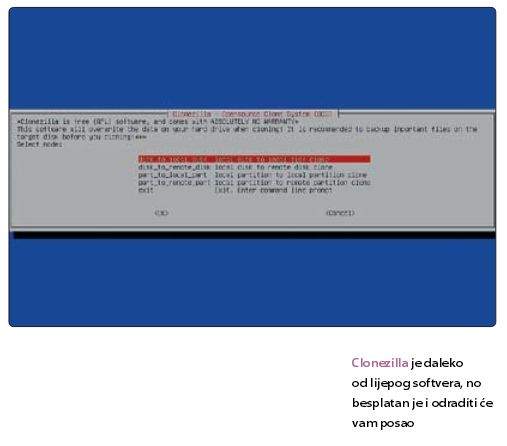
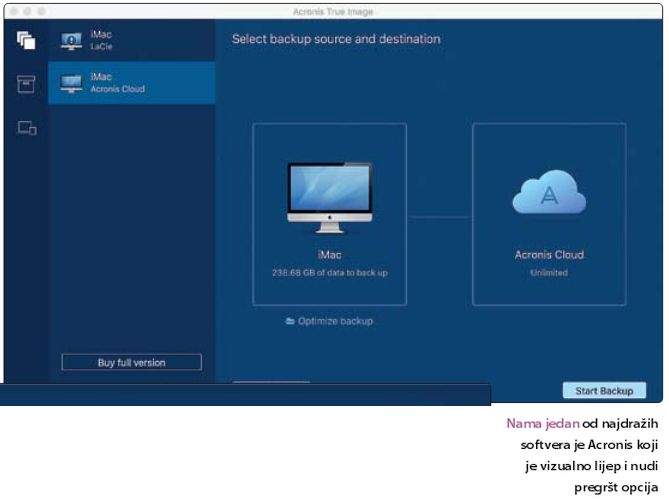
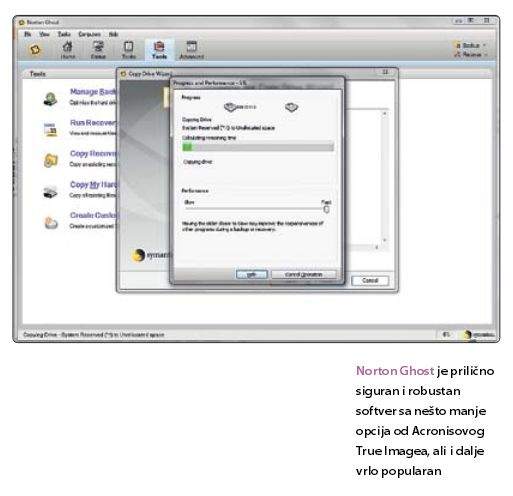


Odličan članak o temi o kojoj se malo priča danas.
Kloniranje medija je jako bitno u forenzičkim procesima te procesima profesionalnog spašavanja podataka.